
Et Wi-Fi-hotspot er egentlig bare et trådløst tilgangspunkt. Vanligvis er de offentlige steder der du kan få tilgang til internett via Wi-Fi på dine mobile enheter. De er praktiske, men det er også noen sikkerhetsproblemer å være oppmerksom på når du bruker dem.
Teknisk sett er det ingenting som skiller et Wi-Fi-hotspot fra noe annet trådløst tilgangspunkt. Du kan vurdere den trådløse ruteren hjemme for å være et Wi-Fi-hotspot. Når vi snakker om hotspots, snakker vi imidlertid vanligvis om offentlige, fysiske steder der du kan logge på Wi-Fi (ofte gratis). De leveres vanligvis av bedrifter som kaffebarer og hoteller, men leveres noen ganger som en offentlig tjeneste. For å koble til et hotspot er det eneste du trenger en enhet med trådløs tilkobling, enten det er en smarttelefon, bærbar PC eller nettbrett.
Hvordan finne og koble til et hotspot
Hvis du noen gang har gått til en kaffebar for å få en sofakaramell macchiato med lavt fettinnhold, dobbel skudd og koblet til Wi-Fi-en på den bærbare datamaskinen, har du allerede brukt et hotspot. Du finner offentlige hotspots på alle slags steder - kaffebarer, restauranter, hoteller, flyplasser, biblioteker, bokhandlere og mer. Hvis du reiser (eller til og med streifer rundt i din egen by), det er ikke vanskelig å finne et hotspot —Også i andre land.
I SLEKT: Hvordan finne gratis Wi-Fi-hotspots når du reiser
Bortsett fra de åpenbare stedene, som store kjederestauranter og kaffebarer hvor du forventer å finne dem, kan du bare søke på nettet etter noe som "trådløse hotspots i Chicago" - eller hvilken by du enn befinner deg i. Av selvfølgelig, hvis du ikke har en internettforbindelse i det hele tatt, er det ikke et alternativ å søke på nettet. I så fall kan du forberede deg på forhånd ved å laste ned en app som Wi-Fi Finder (gratis for iOS og Android ). Den laster ned og installerer en database med gratis og betalte Wi-Fi-hotspots som du kan søke senere, selv når du ikke har forbindelse.
Etter at du har funnet et hotspot i nærheten av deg, er det vanligvis ganske enkelt å koble til det. Hvis du har aktivert automatisk nettverksoppdagelse på enheten din, bør tilgjengelige nettverk dukke opp automatisk når du treffer Wi-Fi-innstillingene. Hvis du ikke gjør det, må du bla etter det. Det er her appen - eller et godt nettsøk - kommer godt med. Det vil vanligvis fortelle deg navnet på nettverket, passordet, og om nettverket er gratis eller tidsbegrenset eller ikke.
I SLEKT: Nybegynnere: Koble din iPhone, iPod Touch eller Android-telefon til et Wi-Fi-nettverk
Det er noen ting du må være oppmerksom på når du kobler til, men:
- Noen hotspots er gratis; noen er det ikke. Og noen gir deg en begrenset tid gratis, og krever deretter at du betaler for mer tid.
- Noen har passord som endres ofte. Hvis en bedrift tilbyr forbindelsen (og du er kunde), er det bare å spørre i disken.
- Noen krever at du logger på via en nettportal når du først kobler til, og kan kreve grunnleggende informasjon som navn og alder.
Likevel er det ikke vanskelig å score gratis internett når du er ute og reiser - spesielt hvis du bare trenger rask tilgang for å slå opp noe.
Hva med sikkerhet?
Sikkerhet er en reell bekymring for Wi-Fi-hotspots. De er tross alt offentlig tilgjengelige nettverk. Å holde all sensitiv informasjon privat bør være en prioritet for alle som bruker et offentlig nettverk. Selv om du kanskje logger på med et passord (og kanskje via en nettportal), hjelper det bare de som gir tilkoblingen å begrense tilgangen. Det holder ikke internettaktiviteten din privat.
I SLEKT: Hvordan unngå å snuse på hotell-Wi-Fi og andre offentlige nettverk
Det er fullt mulig for andre som bruker samme Wi-Fi-sone å lure på trafikken din. Dette gjelder spesielt når du bruker et åpent Wi-Fi-nettverk - et uten kryptering og som ikke krever passord.
Det er imidlertid noen gode måter å beskytte deg på:
- Bruk en VPN: Et virtuelt privat nettverk (VPN) lar deg opprette en sikker tilkobling på toppen av en offentlig forbindelse. Tenk på det som en sikker tunnel gjennom internett. Det er mange VPN-tjenester der ute, og hvis du aldri har brukt noen, anbefaler vi at du pusser på hva en VPN er, og hvorfor du trenger en . Denne guiden har også noen solide anbefalinger for sikre, pålitelige VPN-tjenester.
- Merk nettverket som offentlig: Hvis du bruker Windows, bør det spørre deg første gang du kobler til om nettverket er offentlig eller privat . Windows endrer noen viktige sikkerhetsinnstillinger basert på hvilken type nettverk du er koblet til.
- Bruk HTTPS: Få tilgang til et nettsted som krypterer informasjonen din ved hjelp av HTTPS (Hypertext Transfer Protocol Secure) sørger for at forbindelsen din er sikker. Den gjør dette ved å sjekke sikkerhetssertifikater for å sikre at nettstedet du kobler til er riktig nettsted, og ved å kryptere nettrafikk. Du kan fortelle at et nettsted støtter HTTPS fordi du ser et låsesymbol ved siden av URL-en i adressefeltet og “https” i begynnelsen av selve URL-en.
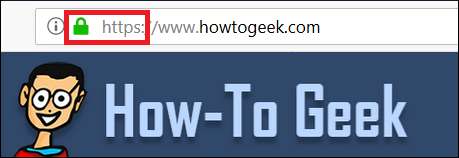
Opprette et mobilt hotspot
Bortsett fra offentlige Wi-Fi-hotspots, kan du også lage dine egne. Smarttelefonen din har sannsynligvis en hotspot-innstilling som lar deg dele mobilforbindelsen din med andre enheter. Hvorvidt du har den innstillingen, avhenger av telefonen din og mobiloperatøren din, men det kan være veldig nyttig ved de anledninger at du trenger å koble noe som en bærbar datamaskin til internett og ikke har andre alternativer.
Det er imidlertid et par ting å merke seg. Hvis du aktiverer denne funksjonen, spiser du mer batteri på telefonen din, siden den både Wi-Fi og mobilradioene. Hvis du planlegger å bruke den, kan det være lurt å koble telefonen til.
Dessuten setter de fleste operatører grenser for hvor mye data du kan bruke via den mobile hotspot-funksjonen. Selv på planer hvor du har ubegrenset data, kan du finne hotspot-godtgjørelsen begrenset til noe mindre. For eksempel begrenser Verizon bruk av hotspot til 15 GB per måned (hvoretter hastigheten faller dramatisk). Og ja, det virker som mye data, men det kommer veldig an på hvordan du bruker internett.
Bildekreditt: NicoElNino /Shutterstock







